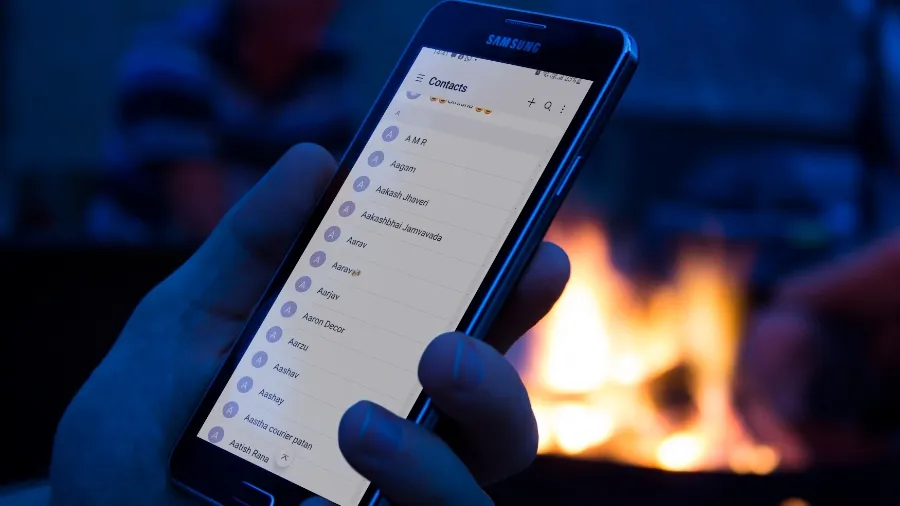Recevoir des appels inutiles ou des spams tout au long de la journée est irritant. Vous risquez de passer de nombreuses heures improductives à cause des appels commerciaux qui tentent de vous vendre des cartes de crédit ou des prêts immobiliers. Si vous recevez des dizaines d’appels non sollicités pendant les heures de travail sur votre téléphone Samsung Galaxy, voici les meilleurs moyens de les bloquer pour de bon. Tous les téléphones Android sont équipés d’une protection anti-spam standard. Samsung va plus loin avec One UI et propose plusieurs options pour bloquer les appels indésirables sur les téléphones Galaxy.
1. utilisez l’application Contacts
Si vous avez enregistré le numéro dans l’application Contacts, suivez les étapes ci-dessous pour bloquer la personne sur votre téléphone Samsung.
1) Ouvrez l’application Contacts sur votre téléphone.
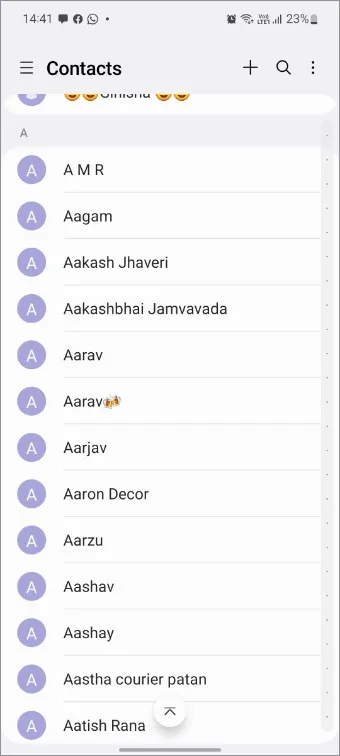
2. recherchez le contact que vous souhaitez bloquer
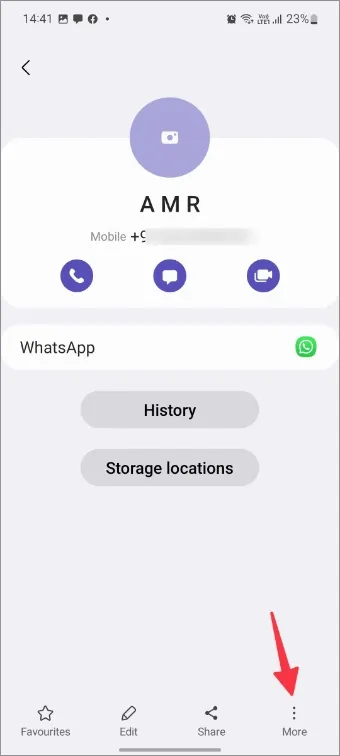
3. appuyez sur Plus dans le coin inférieur droit et sélectionnez Bloquer le contact.
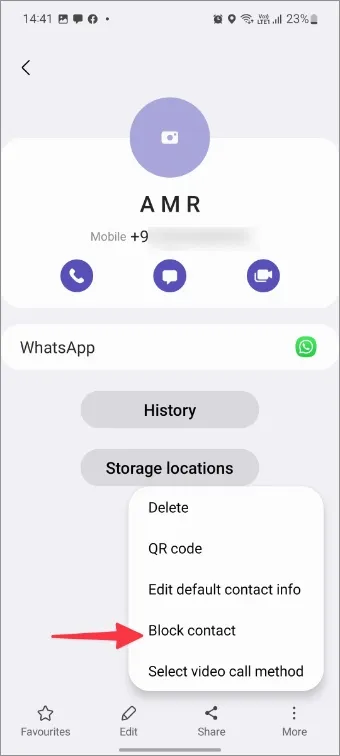
2. bloquer les appels de spam à partir de l’application téléphone
Si vous avez récemment reçu un appel de spam, bloquez-le directement à partir de l’application Téléphone.
1 Ouvrez l’application Téléphone sur votre téléphone Samsung.
2. accédez au menu Récents.
3. appuyez sur un numéro inconnu que vous souhaitez bloquer. Sélectionnez le bouton Info.
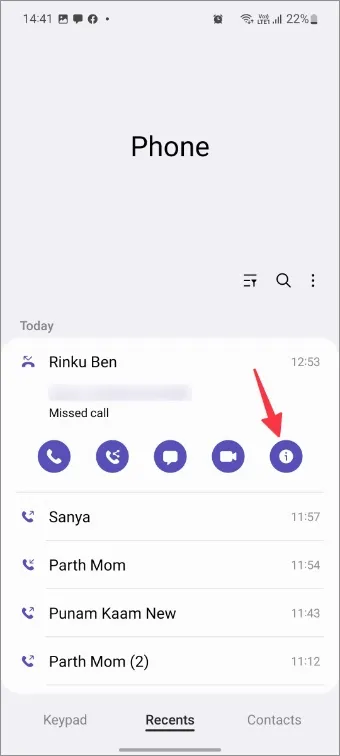
4. sélectionnez Bloquer le contact dans le menu plus.
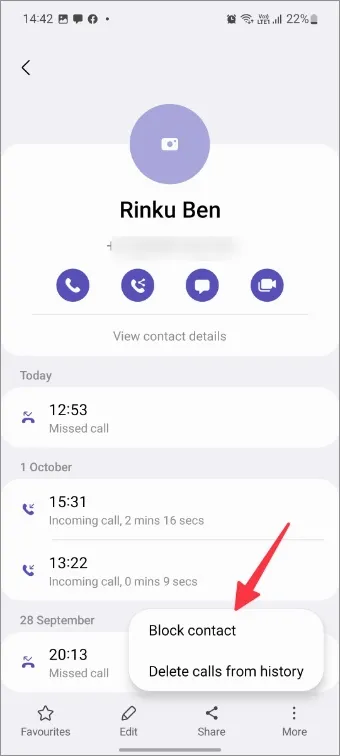
3. activer l’identification de l’appelant et la protection contre les spams
Samsung a intégré un outil d’identification de l’appelant et de protection contre le spam sur tous les téléphones Galaxy. Vous recevrez des appels, mais l’application Téléphone les signalera comme étant des spams pour vous en informer et vous permettre d’éviter l’appel. Si vous avez désactivé la fonction, suivez les étapes ci-dessous pour l’activer.
1) Ouvrez l’application Téléphone sur votre téléphone.
2) Appuyez sur le menu kebab (trois points) dans le coin supérieur droit.
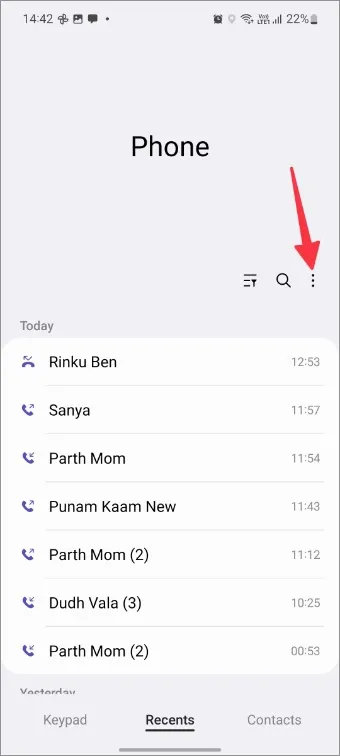
3. sélectionnez Paramètres.
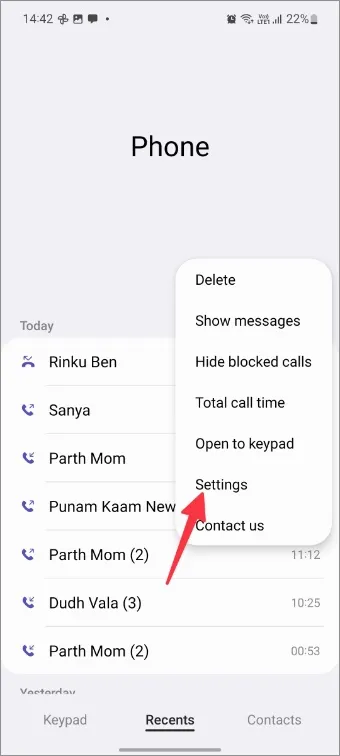
4. activez l’identification de l’appelant et la protection anti-spam dans le menu des paramètres d’appel.
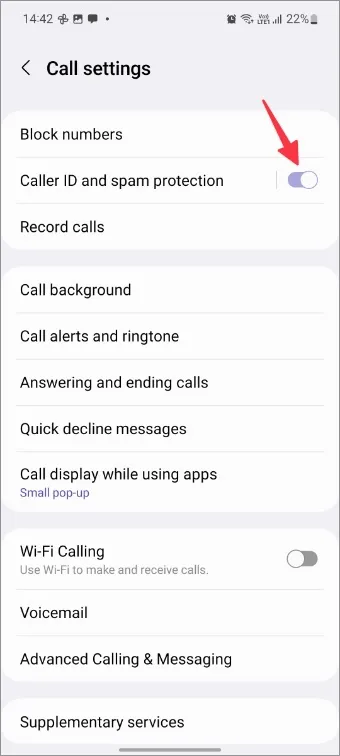
4. bloquer les numéros inconnus/privés
Vous recevez souvent des appels provenant de numéros privés ou inconnus ? Comme pour l’iPhone, Samsung vous permet de bloquer les numéros inconnus et privés sur les téléphones Galaxy.
1) Lancez l’application Téléphone.
2. accédez aux paramètres d’appel (voir les étapes ci-dessus).
3. sélectionnez Bloquer les numéros.
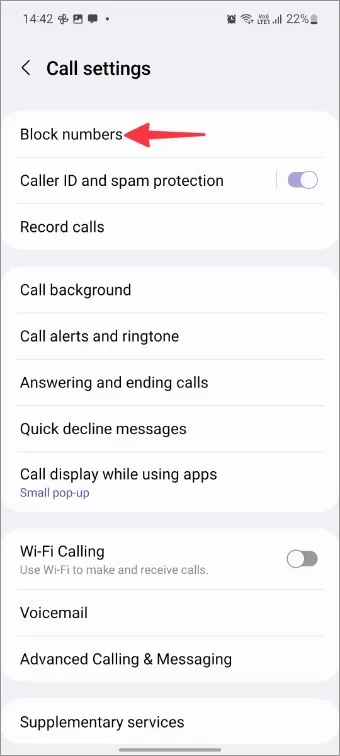
4. activez la case à cocher Bloquer les numéros inconnus/privés.
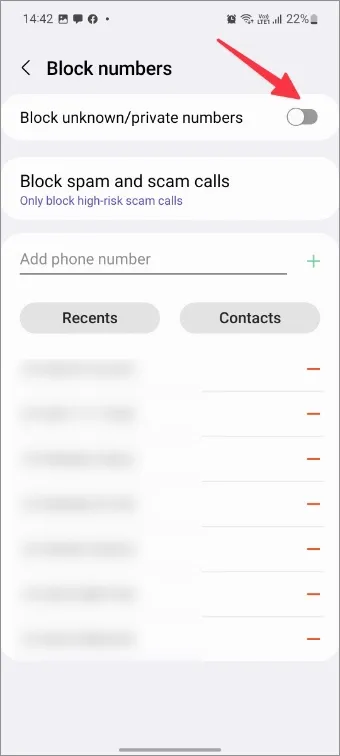
5. bloquer les appels de spam et d’escroquerie
Par défaut, Samsung ne bloque que les spams et les appels frauduleux à haut risque. Si vous recevez occasionnellement des appels de spam, vous pouvez bloquer tous ces appels sur votre téléphone. Voici ce que vous devez faire.
1) Ouvrez les paramètres d’appel sur votre téléphone Samsung (voir les étapes ci-dessus).
2. sélectionnez Bloquer les numéros.
3. appuyez sur Bloquer les appels de spam et d’escroquerie.
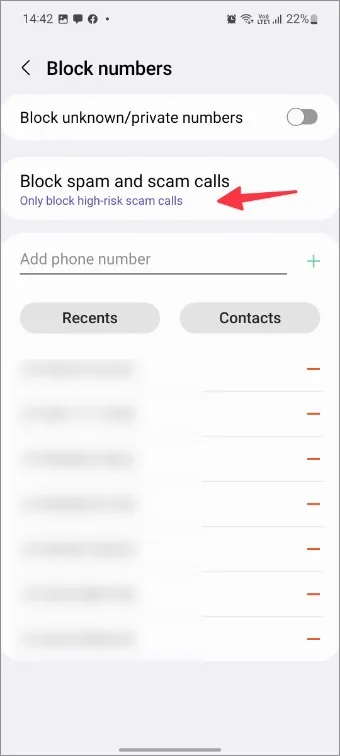
4. appuyez sur la case d’option située à côté de Bloquer tous les appels de spam et d’escroquerie.
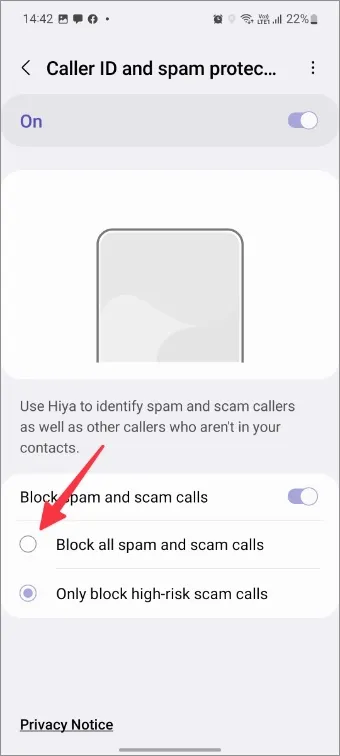
6. utilisez des applications tierces
Le Google Play Store regorge d’applications tierces efficaces pour bloquer les appels indésirables sur Android. L’une de ces applications populaires est Truecaller. Prenons-la comme exemple et bloquons les appels indésirables sur les téléphones Samsung.
1) Téléchargez et installez Truecaller sur votre téléphone Android.
Télécharger – Truecaller
2) Ouvrez Truecaller, sélectionnez l’onglet Appels et appuyez sur l’icône de la flèche latérale.
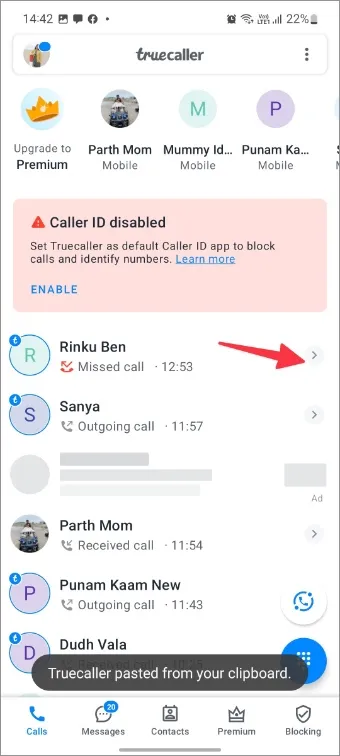
3. sélectionnez Bloquer dans le menu suivant.
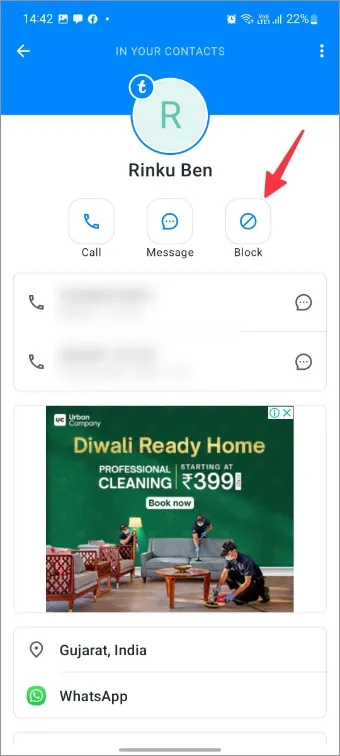
Si vous ne préférez pas Truecaller, il existe une multitude d’applications de blocage d’appels sur le Play Store. Cependant, soyez prudent lorsque vous installez n’importe quelle application du Play Store. Certaines applications sont simplement des logiciels publicitaires qui essaient de diffuser des annonces malveillantes sur votre téléphone Samsung.
FAQ
1) Si je bloque les appels, est-ce que cela bloque également les messages texte ou Internet ?
Lorsque vous bloquez les appels de spam sur votre téléphone Galaxy, le système bloque également les messages texte provenant du même numéro. Cependant, la personne peut toujours vous joindre via WhatsApp, Messenger, Telegram ou Signal. Si vous souhaitez couper les ponts, bloquez également la personne sur les plateformes de médias sociaux.
2) Que faire si je veux bloquer les appels mais pas les messages ?
Si vous souhaitez uniquement bloquer les appels, utilisez des applications tierces telles que Truecaller. Dans ce cas, vous continuerez à recevoir des SMS du destinataire.
3) Si je bloque les appels sur mon téléphone Galaxy et que je change d’appareil, les appels restent-ils bloqués ?
Samsung ne synchronise pas votre liste de numéros bloqués avec un nuage Samsung ou Google Drive. Lorsque vous changez de téléphone, vous devez à nouveau bloquer les numéros gênants.
4. l’appelant sait-il qu’il est bloqué ?
Lorsque vous bloquez quelqu’un, le système n’envoie aucune alerte à la personne concernée. Mais si vous restez injoignable pendant plusieurs mois, le destinataire peut supposer qu’il est bloqué.
5) Comment débloquer un numéro/contact sur un téléphone Samsung ?
Il existe de nombreuses façons de débloquer quelqu’un sur un téléphone Samsung, comme nous l’avons déjà expliqué.
Gardez votre téléphone Galaxy à l’abri des spams
Samsung a réussi à mettre en place une excellente protection contre le spam sur tous les téléphones Galaxy. La protection anti-spam par défaut devrait suffire à la majorité pour bloquer les appels gênants sur les téléphones Samsung. Veillez à suivre tous les conseils pour éviter les appels frauduleux.
Vous avez bloqué un numéro sur votre téléphone, mais savez-vous ce qui se passe lorsque vous bloquez un numéro ou un contact sur votre téléphone ? Découvrez-le.